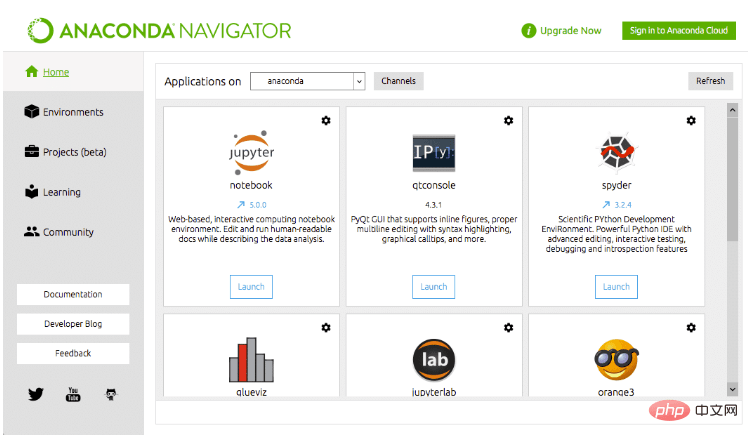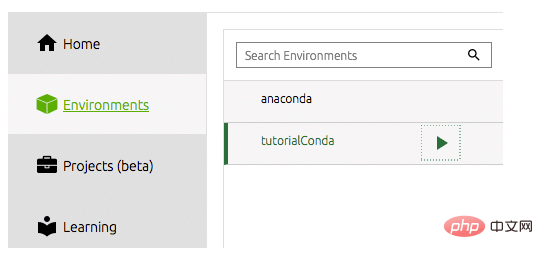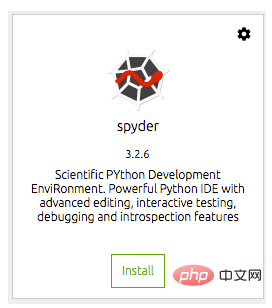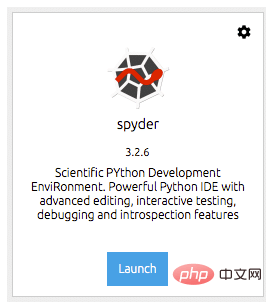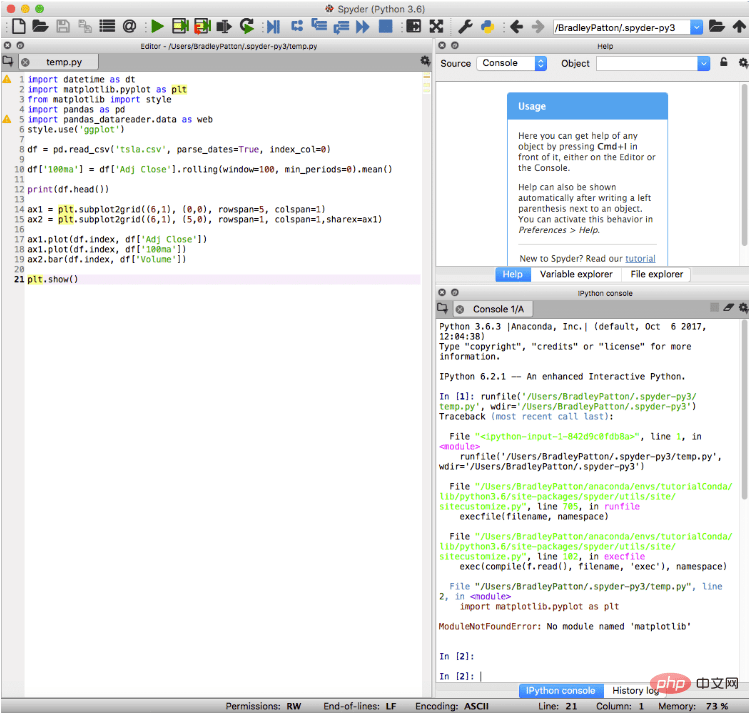当前第2页 返回上一页
conda list命令将列出当前安装到项目中的包。你可以使用install命令添加附加包及其依赖项。
1 2 3 4 5 6 7 8 9 10 11 12 13 14 15 16 17 18 19 20 | # packages in environment at /Users/BradleyPatton/anaconda/envs/tutorialConda:
#
# Name Version Build Channel
ca-certificates 2017.08.26 ha1e5d58_0
certifi 2018.1.18 py36_0
libcxx 4.0.1 h579ed51_0
libcxxabi 4.0.1 hebd6815_0
libedit 3.1 hb4e282d_0
libffi 3.2.1 h475c297_4
ncurses 6.0 hd04f020_2
openssl 1.0.2n hdbc3d79_0
pip 9.0.1 py36h1555ced_4
python 3.6.4 hc167b69_1
readline 7.0 hc1231fa_4
setuptools 38.4.0 py36_0
sqlite 3.22.0 h3efe00b_0
tk 8.6.7 h35a86e2_3
wheel 0.30.0 py36h5eb2c71_1
xz 5.2.3 h0278029_2
zlib 1.2.11 hf3cbc9b_2
|
要将panda安装到当前环境中,你需要执行下面的shell命令。
它将下载并安装相关的包和依赖项。
1 2 3 4 5 6 7 8 9 10 11 12 13 14 15 16 17 18 19 20 21 22 23 24 25 | The following packages will be downloaded:
package | build
---------------------------|-----------------
libgfortran-3.0.1 | h93005f0_2 495 KB
pandas-0.22.0 | py36h0a44026_0 10.0 MB
numpy-1.14.0 | py36h8a80b8c_1 3.9 MB
python-dateutil-2.6.1 | py36h86d2abb_1 238 KB
mkl-2018.0.1 | hfbd8650_4 155.1 MB
pytz-2017.3 | py36hf0bf824_0 210 KB
six-1.11.0 | py36h0e22d5e_1 21 KB
intel-openmp-2018.0.0 | h8158457_8 493 KB
------------------------------------------------------------
Total: 170.3 MB
The following NEW packages will be INSTALLED:
intel-openmp: 2018.0.0-h8158457_8
libgfortran: 3.0.1-h93005f0_2
mkl: 2018.0.1-hfbd8650_4
numpy: 1.14.0-py36h8a80b8c_1
pandas: 0.22.0-py36h0a44026_0
python-dateutil: 2.6.1-py36h86d2abb_1
pytz: 2017.3-py36hf0bf824_0
six: 1.11.0-py36h0e22d5e_1
|
通过再次执行list命令,我们可以看到新包安装在虚拟环境中。
1 2 3 4 5 6 7 8 9 10 11 12 13 14 15 16 17 18 19 20 21 22 23 24 25 26 27 28 29 | $ conda list
# packages in environment at /Users/BradleyPatton/anaconda/envs/tutorialConda:
#
# Name Version Build Channel
ca-certificates 2017.08.26 ha1e5d58_0
certifi 2018.1.18 py36_0
intel-openmp 2018.0.0 h8158457_8
libcxx 4.0.1 h579ed51_0
libcxxabi 4.0.1 hebd6815_0
libedit 3.1 hb4e282d_0
libffi 3.2.1 h475c297_4
libgfortran 3.0.1 h93005f0_2
mkl 2018.0.1 hfbd8650_4
ncurses 6.0 hd04f020_2
numpy 1.14.0 py36h8a80b8c_1
openssl 1.0.2n hdbc3d79_0
pandas 0.22.0 py36h0a44026_0
pip 9.0.1 py36h1555ced_4
python 3.6.4 hc167b69_1
python-dateutil 2.6.1 py36h86d2abb_1
pytz 2017.3 py36hf0bf824_0
readline 7.0 hc1231fa_4
setuptools 38.4.0 py36_0
six 1.11.0 py36h0e22d5e_1
sqlite 3.22.0 h3efe00b_0
tk 8.6.7 h35a86e2_3
wheel 0.30.0 py36h5eb2c71_1
xz 5.2.3 h0278029_2
zlib 1.2.11 hf3cbc9b_2
|
对于不属于Anaconda存储库的包,可以使用典型的pip命令。由于大多数Python用户都熟悉这些命令,所以我不会在这里讨论这些。
Anaconda Navigator(Anaconda导航器)
Anaconda包含一个基于GUI的导航应用程序,使开发变得容易。它包括spyder IDE和 jupyter notebook作为预装项目。这允许你从GUI桌面环境快速启动一个项目。
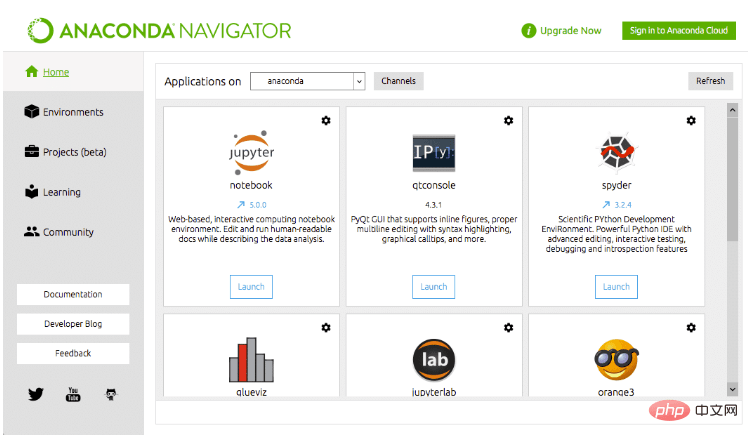
为了从导航器新创建的环境开始工作,我们必须在左边的工具栏下选择我们的环境。
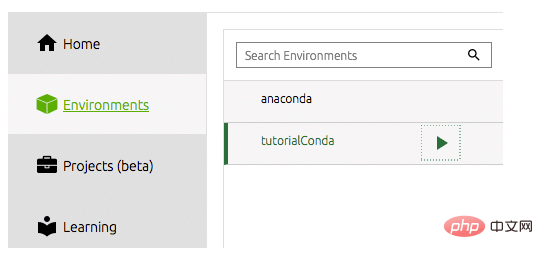
然后我们需要安装我们想要使用的工具。对我来说,这就是spyder IDE。这是我大部分数据科学工作的地方,对我来说,这是一个高效的Python IDE。只需单击spyder的dock tile上的install按钮。导航器将完成剩下的工作。
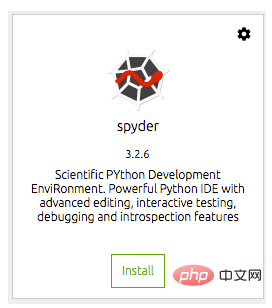
安装之后,你可以从相同的dock tile打开IDE。这将从你的桌面环境启动spyder。
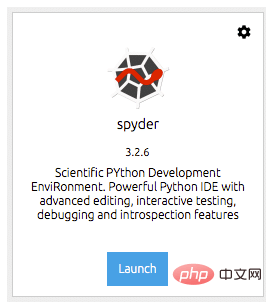
spyder

spyder是Anaconda的默认IDE,对于Python中的标准和数据科学项目都非常强大。spyder IDE有一个集成的IPython笔记本、一个代码编辑器窗口和控制台窗口。
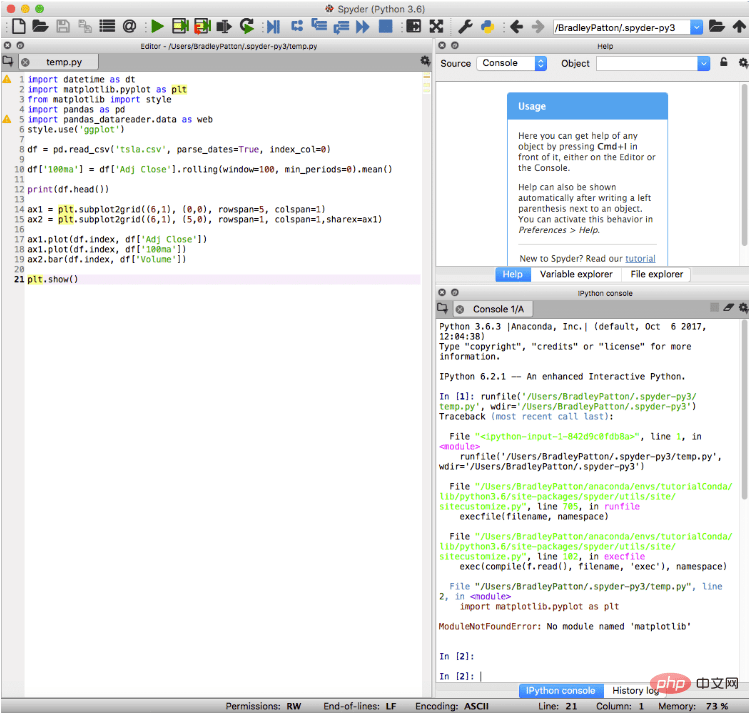
Spyder还包括标准的调试功能和一个变量资源管理器,当事情没有完全按计划进行时,它可以提供帮助。
结论
anaconda是Python中数据科学和机器学习的良好环境。它附带了一套经过精心策划的软件包,旨在为一个强大、稳定和可复制的数据科学平台共同工作。这允许开发人员分发他们的内容,并确保在不同的机器和操作系统上产生相同的结果。它带有内置的工具,使生活变得更简单,就像导航器一样,允许你轻松地创建项目和切换环境。它是我开发算法和创建财务分析项目的首选。我甚至发现我在大多数Python项目中都使用它,因为我熟悉环境。如果你想开始学习Python和数据科学,Anaconda是一个不错的选择。
以上就是anaconda使用教程(图文)的详细内容,更多文章请关注木庄网络博客!!
返回前面的内容
相关阅读 >>
为什么人工智能用Python
Python中for循环与range()函数的简单介绍(附示例)
Python如何写一个函数判断回文数?
Python代码运行结果的显示
Python异常处理结构有哪几种形式
Python和大数据有什么关系
Python中new类方法和init 实例方法以及单例模式的介绍(附示例)
三篇文章帮你搞定怎样进行mysql数据库学习之mysql库创建表
Python赋值与拷贝
如何理解Python中with语句
更多相关阅读请进入《Python》频道 >>

人民邮电出版社
python入门书籍,非常畅销,超高好评,python官方公认好书。
转载请注明出处:木庄网络博客 » anaconda使用教程(图文)